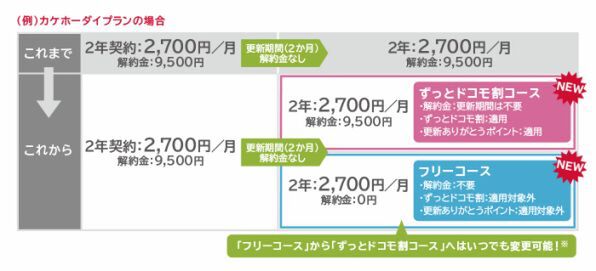ドコモは家族間でのデータ定額シェアが基本
月5GBから選択が可能
ここからはキャリア別に、基本プランやデータ定額の特徴を見ていこう。現在3キャリアの基本プランは、国内通話が完全定額(月2700円、料金は税抜表記)、1回5分まで定額(月1700円)の2つで横並び状態。ただし、データ定額の種類で選べる基本プランが限定されていたり、月々の割引が減額されたりする。
ドコモについてもこれは同様。完全定額タイプが「カケホーダイプラン」、1回5分まで定額が「カケホーダイプランライト」と名付けられている。
| (税抜) | ドコモ「カケホーダイ&パケあえる」 | |||||
|---|---|---|---|---|---|---|
| 基本プラン | カケホーダイプラン | 2700円 | 国内通話が定額 | |||
| カケホーダイプランライト | 1700円 | 1回5分まで定額 | ||||
| ISP料金 | spモード | 300円 | ||||
|
カケホ ライト |
家族 シェア |
月々サポート | ||||
| データ定額 | 2GB | データSパック | 3500円 | × | × | 減額 |
| 5GB | データMパック | 5000円 | ○ | |||
| 8GB | データLパック | 6700円 | ||||
| 5GB | シェアパック5 | 6500円 | ○ | 減額 | ||
| 10GB | シェアパック10 | 9500円 | ||||
| 15GB | シェアパック15 | 1万2500円 | ||||
| 20GB | シェアパック20 | 1万6000円 | ||||
| 30GB | シェアパック30 | 2万2500円 | ||||
ドコモのデータ定額は、おひとりさま向けの「データ○パック」、家族でシェアする「シェアパック○」(○の部分には利用できる通信量が入る)に分けられる。通信量をシェアする回線は基本プラン+ISP料金に加え、データ定額として「シェアオプション」(月500円)に入ればよい。
表を見てもわかるように「カケホーダイプランライト」は、個人向けの「データSパック」との組み合わせは不可。さらに「データSパック」「シェアパック5」に加入すると、月々サポートが1万368円(月432円×24回)が減額される。
ドコモは長期ユーザーに対して、データ定額に直接の割引(「ずっとドコモ割」)があるのも特徴である(長期ユーザーにはauは通信量、ソフトバンクはTポイントで還元)。また、最初の2年契約終了後に「フリーコース」を選択すると、「ずっとドコモ割」が無くなる代わりに、更新期間以外でも解約金無しでの解約が可能になる。
端末の下取りは今年も展開
金額的にはそこそこだが、手軽に利用可能
ドコモ→ドコモで機種変更するユーザーや、au/ソフトバンクなどからドコモにMNPで加入するユーザー向けの旧端末の下取りが今年も展開されている。
| ドコモ→ドコモ機種変更時の下取り価格(9/30まで) | ||
|---|---|---|
| iPhone 6s | iPhone 6s Plus | |
| 全モデル | 2万7000円相当 | 3万円相当 |
| iPhone 6 | iPhone 6 Plus | |
| 全モデル | 2万2000円相当 | 2万5000円相当 |
| iPhone 5c | iPhone 5s | |
| 全モデル | 6000円相当 | 1万1000円相当 |
| 他キャリア→ドコモMNP時の下取り価格(9/30まで) | ||
|---|---|---|
| iPhone 6s | iPhone 6s Plus | |
| 全モデル | 2万7000円相当 | 3万円相当 |
| iPhone 6 | iPhone 6 Plus | |
| 全モデル | 2万2000円相当 | 2万5000円相当 |
| iPhone 5c | iPhone 5s | |
| 全モデル | 6000円相当 | 1万1000円相当 |
| iPhone 5/4S/4/3GS/3G | ||
| 全モデル | 1000円相当 | |
容量を問わずに同じ金額のため、中古ショップなどの下取り金額と比べると、大容量モデルがやや不利なのと、古いモデルではもう少し高価なケースも考えられる。それでも購入時に店頭で申し込めばいいのと(あとからでも申し込めるが、郵送での下取りは減額)、正常に動作していれば基本的に下取りしてくれるため、気軽に利用できるのはメリットと言える。
そのほかのキャンペーンとしては、13~25歳までのユーザーは月500円割引+1GBの通信量が増額の「U25応援割」、他社利用中の家族を紹介して、ドコモにMNPするとdポイントが1万ポイントが貰える(用途に限定あり)「ドコモのご家族紹介キャンペーン」などがある。
また前述したように、au/ソフトバンクが開始する月20GBのデータ定額への対抗策が発表される可能性もあるので、今後もチェックを欠かさないようにしたい。

この連載の記事
-
第66回
iPhone
iPhone 7/iOS 10で、エフェクト付き写真を送る方法 -
第65回
iPhone
iPhone 7で、不要なプリインストールアプリを消す方法 -
第64回
iPhone
iPhone 7/iOS 10で、通信容量を節約する方法 -
第63回
iPhone
iPhone 7で、アナログストップウォッチを使う方法 -
第62回
iPhone
iPhone 7で、コントロールセンターを使わずにWi-Fiを切り替える方法 -
第61回
iPhone
iPhone 7のSafariで、大量のタブを一気に閉じる方法 -
第60回
iPhone
iPhone 7を持つと勝手に電源が入る! なぜ!? -
第59回
iPhone
iPhone 7/iOS 10では、天気チェックが一瞬で終わる -
第58回
iPhone
Apple Pay上陸は近し! 日本語版サポートドキュメント公開 -
第57回
iPhone
iPhone 7/7 Plusが「浮遊」する充電スタンドの資金調達中 -
第56回
iPhone
iPhone 7のディスプレーの色味に慣れなかったら - この連載の一覧へ